この記事には「Google Pixel 9a」実機で常時点灯表示(AOD)を設定する方法を紹介しています。
 やすスマ
やすスマどうも、ガジェットブロガーのやすスマ(X:@yasu_suma)です。
「Google Pixel 9a」のディスプレイを常時点灯させて便利に使いたい場合にはぜひ参考にしてください。
「Google Pixel 9a」実機で常時点灯表示(AOD)設定する方法を詳しく紹介!
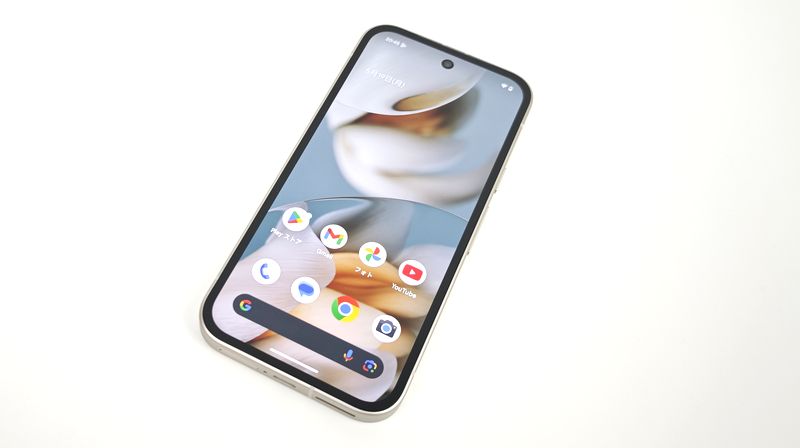
「Google Pixel 9a」は2025年4月発売の5Gスマートフォン。人気シリーズの新モデルで発売直後から売れ筋上位です。
「Google Pixel 9a」はディスプレイの常時点灯表示に対応。カンタンな設定で常時点灯を有効化できます。
設定メニューから常時点灯を有効化する手順!
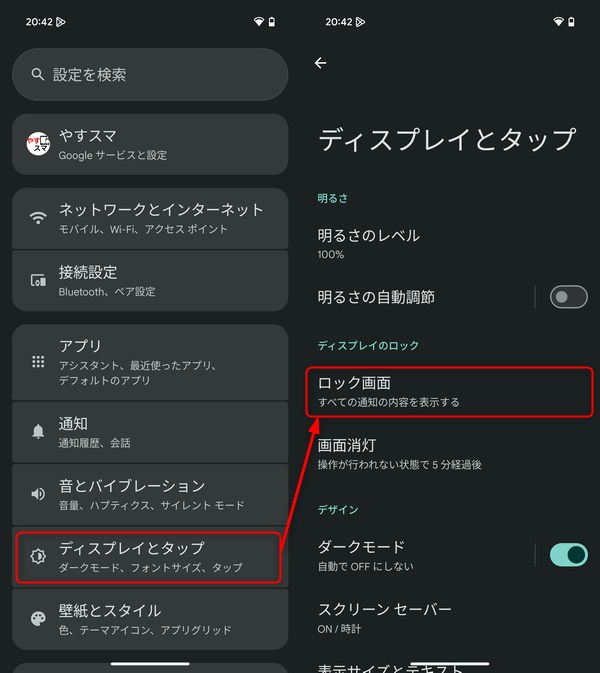
まずは設定メニューを開いて、「ディスプレイとタップ」>「ロック画面」と進みます。
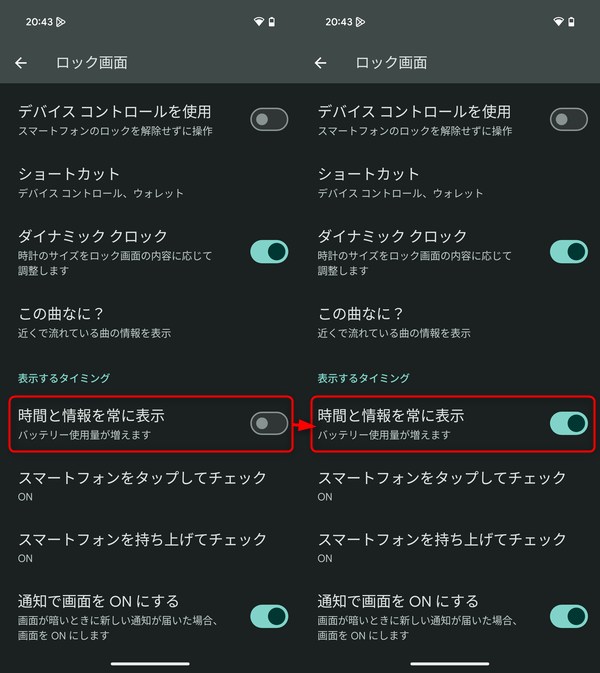
「時間と情報を常に表示」の項目があるので、これを有効化するだけです。
少し階層深めで常時点灯表示と書かれていないのでちょっと分かりにくい部分ですよね。
ディスプレイが常時点灯する!バッテリー消費アップに注意!

「時間と情報を常に表示」を有効化すると、上の写真のようにスリープでも時間などの情報が常に表示されるようになります。
指紋認証センサーの位置も表示されているので、指紋認証で素早くロック解除できます。顔認証も併用していれば顔認証も可能です。
なお、他メーカーのスマホのような、常時点灯時のデザインのカスタマイズ項目はありません。シンプルな情報のみが表示されます。
もちろん、常時点灯表示を設定するとバッテリーの使用量は増えます。バッテリー消費が大きすぎると感じる場合は「時間と情報を常に表示」を無効化してください。
\今ならスマホ特価セール/
まとめ:「Google Pixel 9a」実機で常時点灯表示(AOD)設定する方法を詳しく紹介!

以上、「Google Pixel 9a」実機で常時点灯表示(AOD)を設定する方法について紹介しておきました。
「Google Pixel 9a」はディスプレイの常時点灯表示が可能で、カンタンな設定で有効化できます。
素早くロック解除したい場合にはおすすめの設定!
スリープ状態でも素早く時間を確認したりロック解除したりしたい場合にはおすすめの設定です。
ディスプレイを常時点灯表示するとバッテリー消費量が増えることは注意しながら使っていきましょう。
本記事の内容が参考になれば幸いです。
\キャンペーンでポイント還元あり/
「Google Pixel 9a」のスペック
「Google Pixel 9a」の主なスペックは以下のとおりです。
- OS:Android 15
- ディスプレイ:6.3 インチ(2424×1080)
- SoC:Tensor G4
- RAM:8GB
- ROM:128GB/256GB
- カメラ:REAR:48MP+13MP FRONT:13MP
- Wi-Fi:802.11 a/b/g/n/ac/ax
- 指紋センサー:○(画面内)
- USB:Type-C
- バッテリー:5100mAh
- サイズ:73.3(W)x154.7(H)x8.9(D) mm
- 重量:185.9g
「Google Pixel 9a」アンケート
「Google Pixel 9a」についてのアンケートを実施しています。よろしければ投票してみてください。
おすすめ記事
「Google Pixel 9a」情報をご覧頂いた方におすすめの記事を用意しました。ぜひ合わせてご覧ください。




